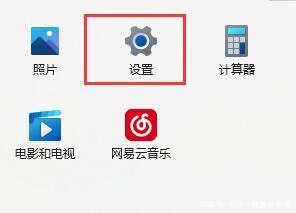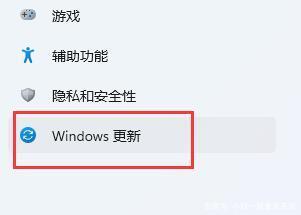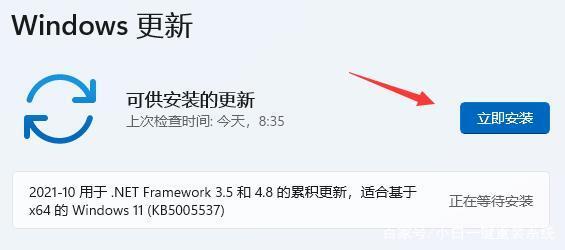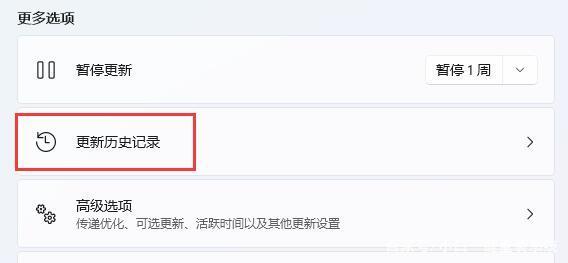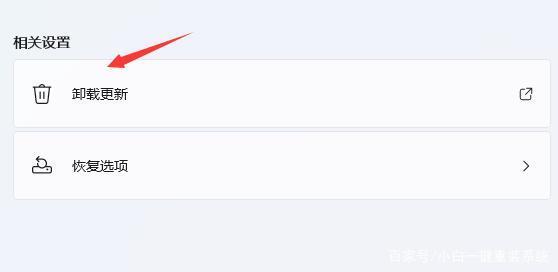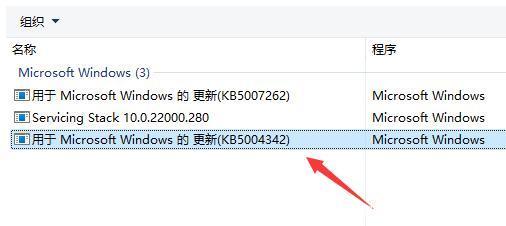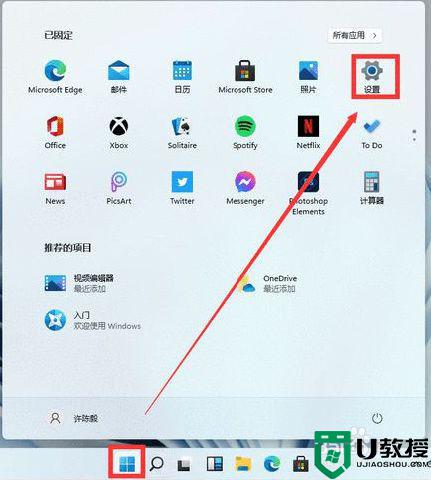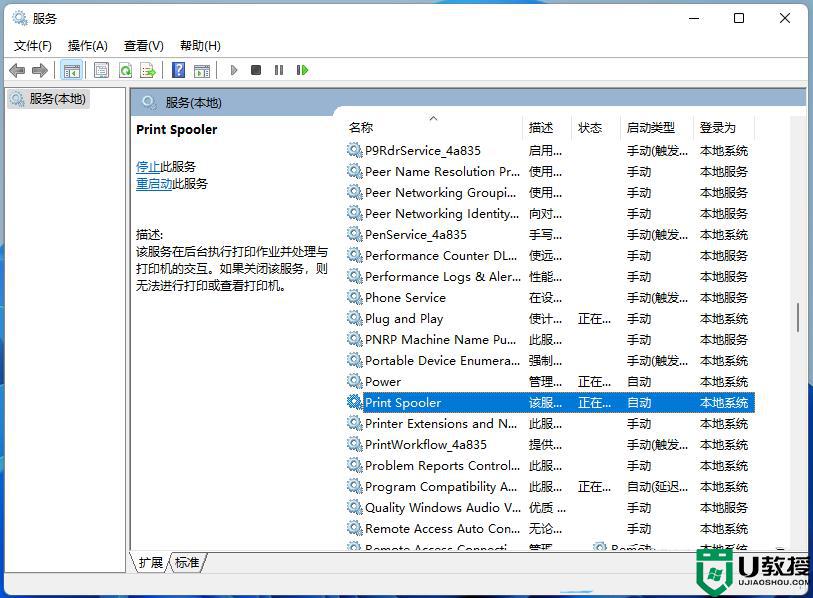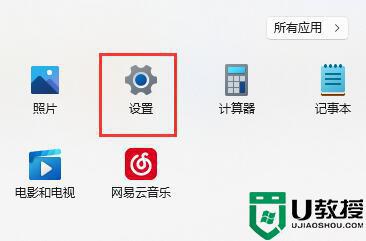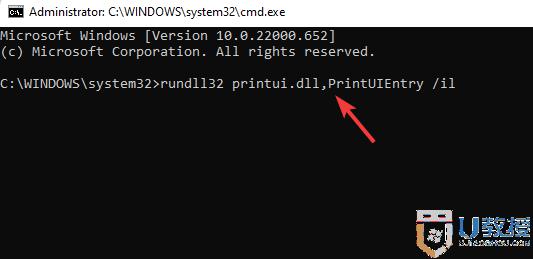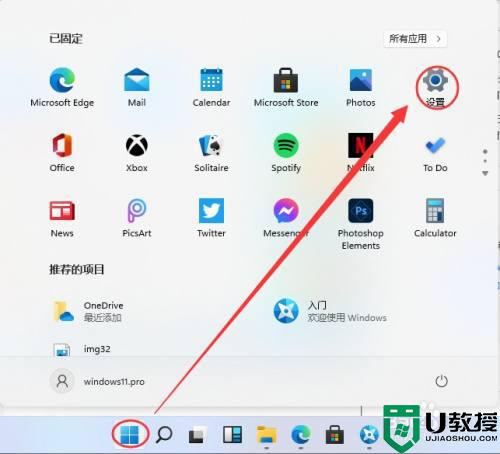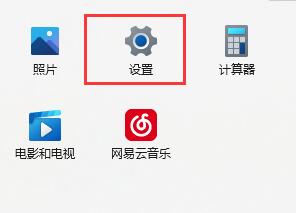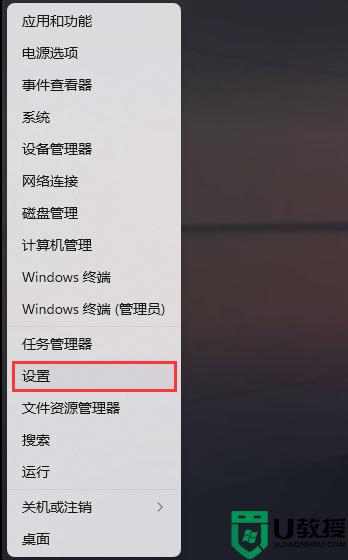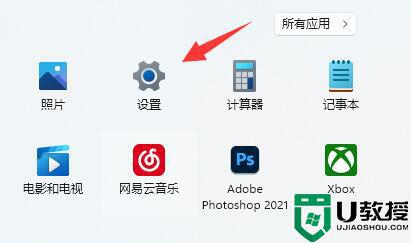win11添加打印机搜不到怎么办 win11添加打印机找不到解决方法
现阶段,有些用户办公中的电脑也都开始安装上win11预览版系统,提前体验这款全新系统的功能,不过有些用户在进行win11电脑打印机的添加时,却遇到了找不到打印机的情况,那么win11添加打印机搜不到怎么办呢?接下来小编就来告诉大家win11添加打印机找不到解决方法。
具体方法:
方法一:
1、如果是第一次更新win11,那么可能就是驱动在更新时被删除了。
2、这时候我们可以进入系统“设置”。
3、然后点击设置左边最下方的“Windows更新”。
4、在其中自动搜索并安装最新的系统更新就可以自动安装打印机驱动了。
方法二:
1、根据网友反馈,win11的KB5006746更新会导致共享打印机端口bug。
2、这时候我们可以尝试通过方法一进入Windows更新,然后点击下方的“更新历史记录”。
3、接着点击下方相关设置中的“卸载更新”。
4、最后在其中找到KB5006746更新,并右键选中,点击“卸载”。
5、卸载完成后重启电脑,就可以搜索到打印机了。
上述就是关于win11添加打印机找不到解决方法了,有遇到这种情况的用户可以按照小编的方法来进行解决,希望能够帮助到大家。